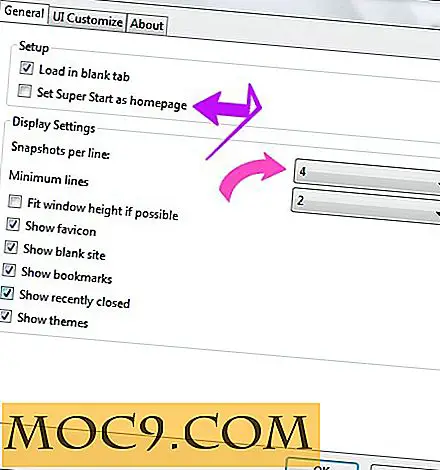Sådan aktiveres dialogboksen Slet bekræftelse i Windows 8
Windows har ændret sig ret meget siden starten, men tilstedeværelsen af papirkurven har ikke ændret sig meget. Papirkurv i Windows er der af en grund, f.eks. At fungere som en fejlfinding, for at redde os fra utilsigtede sletninger og andre akavede situationer. Når man taler om papirkurv, har tidligere versioner af Windows som XP, Vista og 7 vist en bekræftelsesdialogboks, når du rammer sletteknappen.
Men dette er ændret i Windows 8; Dine filer flyttes til Papirkurv umiddelbart efter at du har trykket på sletningsknappen, dvs. du vil ikke se en dialogboks til sletning af bekræftelse. Denne funktion er sikker, fordi den redder os et andet skridt til at udføre, men som altid er denne funktion tilbøjelig til mere utilsigtede sletninger. For at gøre sager værre, ved du ikke engang, at filen slettes, medmindre du specifikt søger efter det.
Så hvis du ikke kan lide dette trin taget af Microsoft, er her en simpel løsning på, hvordan du kan aktivere dialogboksen til sletning af bekræftelse i Windows 8.
Aktivér dialogboksen Slet bekræftelse i Windows 8
1. For at aktivere dialogboksen for sletning af bekræftelse i Windows 8, skal vi ændre en af papirkurvenes egenskaber. For at gøre det skal du højreklikke på papirkurv-ikonet på skrivebordet og vælge "Properties" fra listen.
2. Marker afkrydsningsfeltet "Display delete confirmation dialog" og klik på "Apply" og "OK" knapperne for at gemme ændringerne.
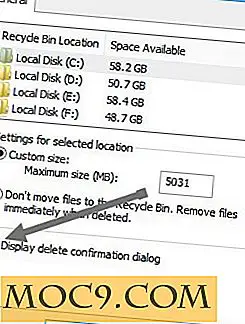
Det er alt, hvad der skal gøres. Fra nu af viser Windows 8 dialogboksen Slet bekræftelse, når du trykker på sletteknappen for at slette en fil eller mappe.

For nogle brugere kan afkrydsningsfeltet "Display delete confirm confirmation dialog" være grå, dvs. du kan ikke kontrollere eller fjerne markeringen i feltet. Hvis du står over for dette problem, er her løsningen:
For at aktivere "Vis sletning bekræftelsesdialogboks" i genvejsegenskabens egenskaber, er der to måder. Den ene er ved at bruge Windows Group Policy Editor (den nemmeste måde), og den anden er ved at tilføje nøgler til Windows-registreringsdatabasen.
Via Group Policy Editor
1. Tryk på "Vind + R" og skriv " gpedit.msc ." Tryk på enter. Denne handling skal åbne Windows Group Policy Editor.
2. Naviger til "Brugerkonfiguration -> Administrative skabeloner -> Windows-komponenter -> Windows Stifinder -> Fil Explorer".
3. Når du er der, skal du finde "Vis bekræftelsesdialog når du sletter filer" og dobbeltklik på den for at åbne den. Dette handlingsprogram åbner et egenskabsvindue.

4. Indstil værdien til "Aktiver" for at aktivere dialogboksen til sletning af bekræftelse, og klik på Anvend og OK for at gemme ændringerne.

Via Registry Editor
1. Vi kan gøre det samme som ovenfor med Windows-registreringsdatabasen, hvis du ikke kan få adgang til din gruppepolicy editor af en eller anden grund. For at gøre det, tryk "Win + R" og skriv " regedit ." Tryk enter for at åbne Windows registry editor.
2. Naviger til:
HKEY_CURRENT_USER \ Software \ Microsoft \ Windows \ CurrentVersion \ Policies \ Explorer
3. Opret en ny DWORD-værdi i højre rude med navnet "ConfirmFileDelete."

4. Som standard skal værdien indstilles til "0." Vi skal indstille værdien til "1." For at gøre det skal du dobbeltklikke på den nyoprettede DWORD og indstille værdidataene til "1." Tryk OK for at gem ændringerne.

Når du er færdig med at redigere, skal det se sådan ud.

Det er det. Håber, at hjælper og deler dine tanker ved hjælp af kommentarfeltet nedenfor.